عمل مطوية
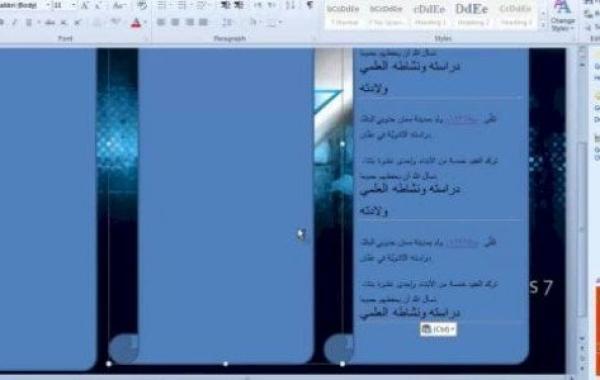
طرق عمل المطوية
المطوية (أو البروشور، المنشور، النشرة)، عبارة وثيقة أو مستند ورقي، يستخدم لتقديم المعلومات، وتُصمم المطوية (بالإنجليزية: Brochure) لتشكل 6 أجزاء، يمكن استخدامها لتعبئة المعلومات المطلوبة، وهناك العديد من الطرق التي يمكن من خلالها صنع/عمل المطويات، والتي منها ما هو يدوي، ومنها ما يتم باستخدام البرمجيات المختلفة ، ومن الأمثلة على الجهات التي تستفيد من المطويات، الشركات والمؤسسات التي تستخدمها للترويج للخدمات والمنتجات، كما يمكن توزيعها شخصيًا على الأفراد أو وضعها على الرفوف في مختلف المواقع لتمكين الأفراد من الحصول عليها.
عمل مطوية بالورق
يُستخدم الورق في هذه الطريقة اليدوية لصنع المطوية، ويمكن استخدام أي نوع، مع العلم أنّ الورق المخصص للبطاقات (الورق الثقيل) يعتبر الأفضل لعمل المطويات، أما عن خطوات هذه الطريقة، فهي كما يلي:
- وضع الورقة على سطح مستوٍ، بحيث تكون حوافها الطويلة من جهتي اليمين واليسار من الأعلى بشكل أفقي، وتكون حوافها من القصيرة من الأعلى والأسفل بشكل عامودي.
- استخدام قلم رصاص ومسطرة لتقسيم الورقة إلى ثلاثة أثلاث، متساوية؛ أي تقسيم الورقة إلى 3 أجزاء.
- طي الثلث الأيمن من الورقة فوق الثلث الأوسط، ثم طي الثلث الأيسر فوق الثلثين اللذين تم طيهمها على بعض (أي طي الجهة اليمين على الثلث الذي في الوسط، ثم طي الجهة اليسار عليهما).
- التأكد من أنّ الطية متساوية بين أجزاء الورقة، والضغط على الأطراف الجانبية للمطوية بالأصابع لتسويتها.
- فتح المطوية واستخدام ممحاة لإزالة أي علامات رُسِمَت عليها بقلم الرصاص.
- وهكذا، تكون المطوية جاهزة لكتابة المحتوى المطلوب عليها.
عمل مطوية على مايكروسوفت بوبليشر
يمكن عمل مطوية على جهاز الكمبيوتر باستخدام مايكروسوفت بوبليشر (بالإنجليزية: Microsoft Publisher)، وباتباع الخطوات التالية:
- الدخول إلى برنامج مايكروسوفت بوبليشر، وفي أعلى الصفحة، يوجد خياران، وهما FEATURED (متميزة) ومضمن (BUILT-IN)، ويتم اختيار الأخيرة (مضمن أو BUILT-IN في النسخة الإنجليزية من البرنامج).
- من مجموعة الخيارات التي تظهر، يتم اختيار (Brochures)، والتي تظهر في النسخة العربية من البرنامج باسم "أبحاث موجزة".
- ستظهر صفحة بعنوان (Built-Un Templates) أو (القوالب المُضمنة)، ويتم اختيار النموذج المناسب حسب طبيعة المحتوى المراد إضافته للمطوية، والنقر عليه مرة واحدة.
- عند اختيار النموذج، ستظهر على جانب الشاشة خيارات لتغيير اللون (color scheme)، والخط (font scheme)، ومعلومات العمل (business information)، وهناك خيارات أخرى تشمل حجم الصفحة (page size)، والذي يتم تحديد عدد لوحات/أقسام المطوية، إذا كانت 3 أو 4، بالإضافة إلى خيار (Form) لتحديد شكل المطوية وترتيبها.
- بعد تعديل المطوية حسب الرغبة، يتم النقر على زر إنشاء (create) في نهاية الصفحة.
- تظهر المطوية على الصفحة الرئيسية (Home)، ويمكن تعديل المعلومات التي عليها، وإضافة المحتوى المرغوب، للوجه الأمامي والخلفي من المطوية.
- بعد الانتهاء من عمل المطوية، ننقر على رز ملف (File) في أعلى الصفحة، ونحفظها من خلال حفظ باسم (Save as)، أو نقوم طباعتها، من خلال النقر على (Print).
- بعد طباعة المطوية، تُطْوَى كما هو موضح في خطوات عمل مطوية بالورق.







